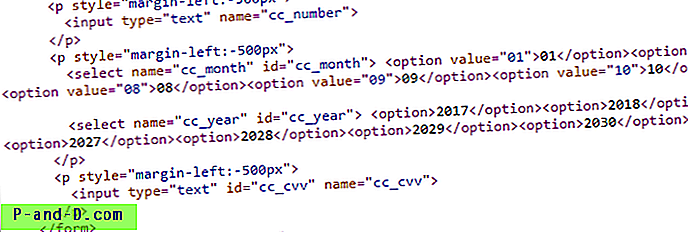مع تطور Windows بمرور الوقت ، كيف تتغير أجزاء التشغيل بمرور الوقت أيضًا. أحد المجالات التي مرت ببعض التغييرات الصغيرة في السنوات الأخيرة كان شريط المهام ومنطقة إعلام الدرج. من Windows 7 وما بعده ، بدأت Microsoft في جعل منطقة الدرج مملة إلى حد ما من خلال تحويل عدد من رموز نظام الدرج من الإصدارات الملونة من Windows XP إلى أحادية اللون. شيء آخر فعلته Microsoft أيضًا هو التوقف عن تحريك رمز علبة مؤشر الشبكة.
في نظام التشغيل Windows XP ، سيكون رمز الشبكة لمحول معين مؤشرين صغيرين تومض لتمثيل حركة المرور الواردة والصادرة. على الرغم من تغيير الرمز بشكل مرئي في Windows Vista ، فلا يزال بإمكانك تشغيل حركة النشاط. من Windows 7 ، أصبح الرمز رمزًا أبيض ثابتًا (الصورة الوسطى أدناه) ولا يزال كما هو في Windows 10 (أقصى اليمين). يعتبر مؤشر النشاط مفيدًا للغاية لمعرفة ما إذا كان هناك أي نشاط للشبكة دون إبعاد عينيك عن الشاشة.
![]()
المؤشر مفيد أيضًا لأجهزة الكمبيوتر الممكّنة لاسلكيًا لأنه ربما لا يمكنك رؤية أضواء النشاط على جهاز التوجيه الذي تتصل به. إذا كنت تقوم بتشغيل نظام تشغيل أحدث من Vista ، فسيتعين عليك إيجاد حل من جهة خارجية. لحسن الحظ ، هناك بعض الأدوات التي يمكن أن تعيد رمزًا إلى علبة الخاص بك لإظهار نشاط الشبكة بنشاط ، فيما يلي خمسة لإلقاء نظرة عليها. 1. مؤشر نشاط الشبكة
مؤشر نشاط الشبكة هو من خلال عينات تكنولوجيا المعلومات (مطور آخر لديه برنامج بنفس الاسم) وهي أداة بسيطة ولكنها فعالة للغاية لإضافة مؤشر نشاط شبكة متحرك مرة أخرى إلى علبة النظام. يتوفر البرنامج كإصدار محمول ومثبت للإعداد مع إصدارات منفصلة 32 بت و 64 بت لكل منهما.
![]()
رمز المؤشر الافتراضي هو نمط Windows XP ولكن يمكن تغييره إلى نمط Vista أكثر حداثة عن طريق تحديد مربع في نافذة الإعدادات. يمكنك أيضًا اختيار مؤشر واحد لجميع الواجهات المتاحة أو تحديد ما يصل إلى ثلاثة محولات شبكة وعرض مؤشر منفصل لكل واحد. يعرض تلميح الأدوات مقدار البيانات المرسلة والمستلمة بينما تقدم قائمة النقر بزر الماوس الأيمن بعض الاختصارات المفيدة ذات الصلة بالشبكة جنبًا إلى جنب مع عداد حركة المرور لكل واجهة ونافذة إحصائيات.
تنزيل مؤشر نشاط الشبكة
2. NetAnimate
NetAnimate هو برنامج بسيط للغاية للاستخدام ويقدم ثماني مجموعات مختلفة من رموز الأنشطة بما في ذلك تلك التي تذكرنا برموز نشاط شبكة Windows XP و Vista. من الممكن أيضًا إنشاء مجموعة الأيقونات الخاصة بك لأنها عبارة عن مجموعة من ستة ملفات صور PNG. بشكل افتراضي ، سيقوم NetAnimate بتراكب رمز كرة الإنترنت الصغيرة على الرمز ، والذي يحجب المؤشر. لإيقاف تشغيله ، قم بإلغاء تحديد المربع "إظهار رمز الإنترنت إذا كان هناك اتصال بالإنترنت متاح".
![]()
يمكن أن يكون لكل محول شبكة رمز مؤشر خاص به أو يمكنك استخدام مؤشر واحد لكافة الاتصالات. يعرض تلميح الأدوات لرمز مؤشر الشبكة بعض الأجزاء المفيدة من المعلومات مثل عناوين MAC و IPv4 و IPv6 جنبًا إلى جنب مع كمية البيانات المرسلة والمستلمة عبر واجهة الشبكة. تتوفر تحديثات السرعة وخيارات تلميح الأدوات وتشغيل البرنامج على إعدادات بدء التشغيل في قائمة الخيارات.
تنزيل NetAnimate
3. مؤشر نشاط الشبكة
على الرغم من أنه يحمل نفس الاسم ، إلا أنه برنامج مختلف عن مؤشر نشاط الشبكة بواسطة عينات تكنولوجيا المعلومات واستضافته في Deviantart. بالإضافة إلى إظهار رمز مؤشر الشبكة ، هناك شاشة عرض نطاق ترددي بسيطة إذا تركت النقر فوق الرمز. لا يتوفر سوى نوع رمز واحد مشابه بشكل معقول لرمز Vista ولكنه أصغر.
![]()
من قائمة سياق رمز الدرج ، يمكنك التبديل بين محولات الشبكة المتاحة بينما سيعرض تلميح الأداة سرعة التحميل والتنزيل الحالية. انقر فوق رمز الدرج لعرض نافذة النطاق الترددي التي تعرض سرعة التنزيل والتحميل بالإضافة إلى إجمالي وحدات البايت المرسلة والمستلمة. يوجد أيضًا رسم بياني صغير يوضح استخدام النطاق الترددي خلال الثواني الثلاثين الأخيرة. مؤشر نشاط الشبكة هو أداة محمولة.
تنزيل مؤشر نشاط الشبكة
4. LanLights
كان برنامج LanLights موجودًا منذ عام 2004 وتم آخر تحديث له في عام 2011. بالإضافة إلى اختيار رموز مؤشرات الشبكة المختلفة ، هناك أيضًا عدد من الخيارات الأخرى لمراقبة الاتصال. يتضمن هذا معلومات اتصال الشبكة ومعلومات محول الشبكة وبعض الرسوم البيانية للأنشطة للبيانات المرسلة والمستلمة وتحميل المعالج واستخدام الذاكرة.
![]()
لاختيار رمز نشاط الشبكة من التحديد ، افتح الواجهة الرئيسية وانتقل إلى خيارات> تغيير رموز الحالة (Ctrl + I). الخيارات هي الإرسال الأصفر / الأخضر ، وجميع المؤشرات الصفراء أو الخضراء أو الزرقاء ، وأيقونات XP بما في ذلك مؤشر النسبة المئوية ، ونسخة من مؤشر ZoneAlarm أو إضافة المؤشر الخاص بك. يحتوي LanLights أيضًا على عدد قليل من الأدوات المضمنة لإجراء ping / حل أسماء المضيفين وتشغيل مسار التتبع على الرغم من أن الأدوات بدت وكأنها تعطل البرنامج ، لذا فمن الأفضل تركها وحدها.
تنزيل LanLights
5. GabNetStats
تتمثل إحدى الطرق الواضحة للحصول على مؤشر شبكة في علبة النظام في استخدام شاشة عرض نطاق ترددي أكثر تقليدية. تميل العديد من أدوات مراقبة النطاق الترددي مثل NetWorx إلى استخدام مؤشرها الخاص. لقد اخترنا إلقاء نظرة على GabNetStats هنا لأنها محمولة وسهلة الاستخدام وتلتزم أكثر برمز مؤشر Windows القياسي.
![]()
رمز المؤشر في GabNetStats هو رمز Windows XP قياسي على الرغم من وجود خيار لإضافة رسم متحرك متعدد الألوان بدلاً من اللون الأزرق العادي. يسمح لك رمز متعدد الألوان بتعيين نطاق ترددي محدد للتحميل والتنزيل وسيتحول المؤشر إلى اللون الأخضر ، ثم الأصفر ، ثم الأحمر عند تجاوز الحد. كما هو الحال مع معظم أدوات مراقبة النطاق الترددي ، فإن GabNetStats لديه العديد من الخيارات لتسجيل والحصول على معلومات تفصيلية حول اتصالات الشبكة المتصلة.
تنزيل GabNetStats
ملاحظة المحرر: إذا كنت تريد مؤشر نشاط شبكة أكثر وضوحًا ، فبدلاً لرمز الدرج هو تشغيل برنامج يستخدم الأضواء الموجودة على لوحة المفاتيح. باستخدام برنامج مثل Network Lights (بواسطة عينات IT لمطوّر مؤشرات نشاط الشبكة) ، يمكنك تشغيل الأضواء ، أو Num أو أضواء قفل التمرير لمحاكاة نشاط حركة المرور الواردة والصادرة.